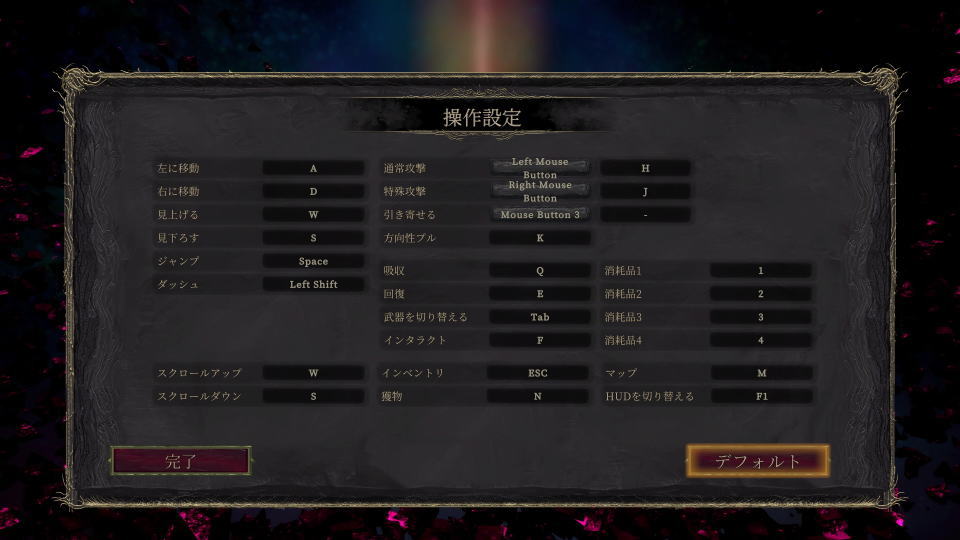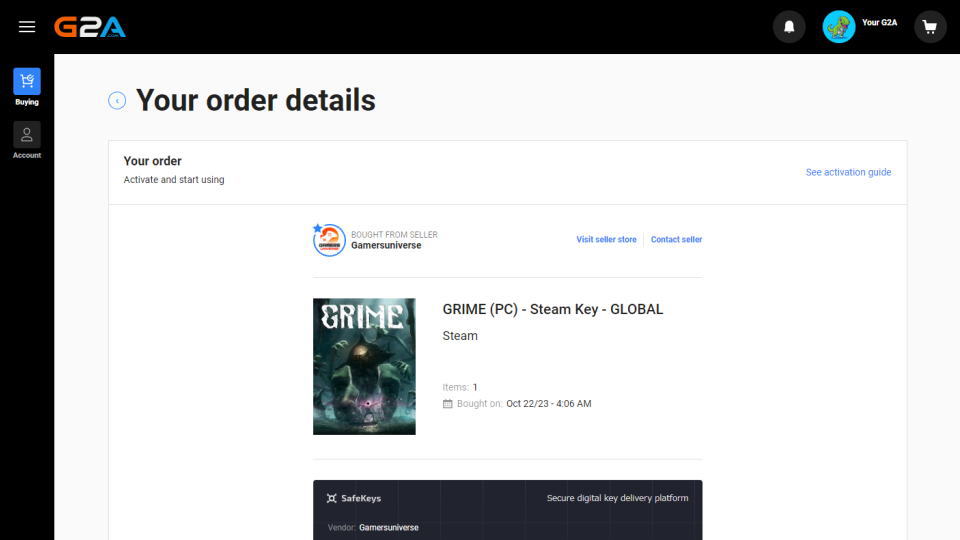すべてが不気味な3Dで描かれた有機的かつ相互依存的世界を舞台にした、アクションゲームのGRIME。
今回の記事ではこの「GRIME」の操作に関連する、キーボードやコントローラーの設定を解説します。
GRIMEの操作を確認する方法
GRIMEの操作を確認するには、起動後のタイトルメニューから「オプション」に進みます。
オプションに移動したら、上から2番目にある「操作設定」を選択します。
このとき操作に使用しているデバイスに応じて、表示される内容が異なります。
GRIMEのキーボード設定
GRIMEの「キーボード設定」です。
また右下のフォームに「任意の文字列」を入力すると、その文字が含まれる行のみ検索できます。
| キーボード | 操作方法 |
|---|---|
| 左に移動 | A |
| 右に移動 | D |
| 見上げる | W |
| 見下ろす | S |
| ジャンプ | Space |
| ダッシュ | 左Shift |
| スクロールアップ | W |
| スクロールダウン | S |
| 通常攻撃 | 左クリック / H |
| 特殊攻撃 | 右クリック / J |
| 引き寄せる | ホイールクリック / -(ハイフン) |
| 方向性プル | K |
| 吸収 | Q |
| 回復 | E |
| 武器を切り替える | Tab |
| インタラクト | F |
| インベントリ | Esc |
| 獲物 | N |
| 消耗品1 | 1 |
| 消耗品2 | 2 |
| 消耗品3 | 3 |
| 消耗品4 | 4 |
| マップ | M |
| HUDを切り替える | F1 |
GRIMEのコントローラー設定
GRIMEの「コントローラー設定」です。
| コントローラー | Xbox | DUALSHOCK 4 |
|---|---|---|
| 左に移動 | Lスティック左 | |
| 右に移動 | Lスティック右 | |
| 見上げる | Lスティック上 | |
| 見下ろす | Lスティック下 | |
| ジャンプ | A | × |
| ダッシュ | B | ○ |
| スクロールアップ | 方向パッド上 | 方向キー上 |
| スクロールダウン | 方向パッド下 | 方向キー下 |
| 通常攻撃 | X | □ |
| 特殊攻撃 | Y | △ |
| 引き寄せる | Rスティック | |
| 吸収 | RB | R1 |
| 回復 | RT | R2 |
| 武器を切り替える | LB | L1 |
| インタラクト | LT | L2 |
| インベントリ | メニュー | OPTIONS |
| マップ | ビュー | タッチパッド |
| 消耗品1 | 方向パッド上 | 方向キー上 |
| 消耗品2 | 方向パッド左 | 方向キー左 |
| 消耗品3 | 方向パッド右 | 方向キー右 |
| 消耗品4 | 方向パッド下 | 方向キー下 |
GRIMEの購入場所
今回の検証に必要な「GRIME」を購入したショップは「G2A」です。
GRIMEを安く買う方法
ちなみに「GRIMEを安く買う方法」は、別記事で詳しく解説しています。
-

-
【GRIME】安く買う方法【価格比較】
ブラックホールで敵の残骸を飲み込んで自身を強化していく、アクション・アドベンチャーRPGのGRIME。
今回の記事ではこの「GRIME」の海外を含めた価格比較と、安く購入する方法について解説します。続きを見る
Xbox Game Passを約半額で使う方法
そのほか「Xbox Game Passを約半額で使う方法」は、別記事で詳しく解説しています。
-



-
【必見!】Xbox Game Passで損しない方法【半額以下】
ゲームライフをより充実させてくれるXbox Live Goldと、その上位版であるXbox Game Pass Ultimate。
今回の記事ではこれらの「サブスクリプション」を、通常の半額以下で利用する方法について解説します。続きを見る
公式サイト:GRIME


🛒人気の商品が日替わりで登場。毎日お得なタイムセール
📖500万冊の電子書籍が読み放題。Kindle Unlimited
🎵高音質な空間オーディオを体験しよう。Amazon Music Unlimited
🎧移動中が学習時間。Audible 30日間無料体験キャンペーン
📕毎日無料で読めるマンガアプリ「Amazon Fliptoon」